NỘI DUNG
Hướng dẫn tăng thông số PHP cho WordPress hiệu quả và an toàn tránh gặp lỗi nhất.
Trong quá trình vận hành một website WordPress, bạn có thể gặp phải các vấn đề như tải tệp lớn thất bại, lỗi bộ nhớ, hoặc hiệu suất chậm do các thông số PHP không đủ đáp ứng nhu cầu. Các thông số như PHP Post Max Size, PHP Time Limit, PHP Max Input Vars, PHP Memory Limit, và PHP Upload Max Size đóng vai trò quan trọng trong việc đảm bảo website hoạt động mượt mà, đặc biệt khi sử dụng các plugin hoặc theme phức tạp.
Như ảnh minh hoạ bên dưới khi tôi cài Theme bị cảnh báo cần tăng các thông số lên cao hơn. Và hướng dẫn này sẽ giúp bạn từng bước tăng các giá trị này để khắc phục vấn đề.
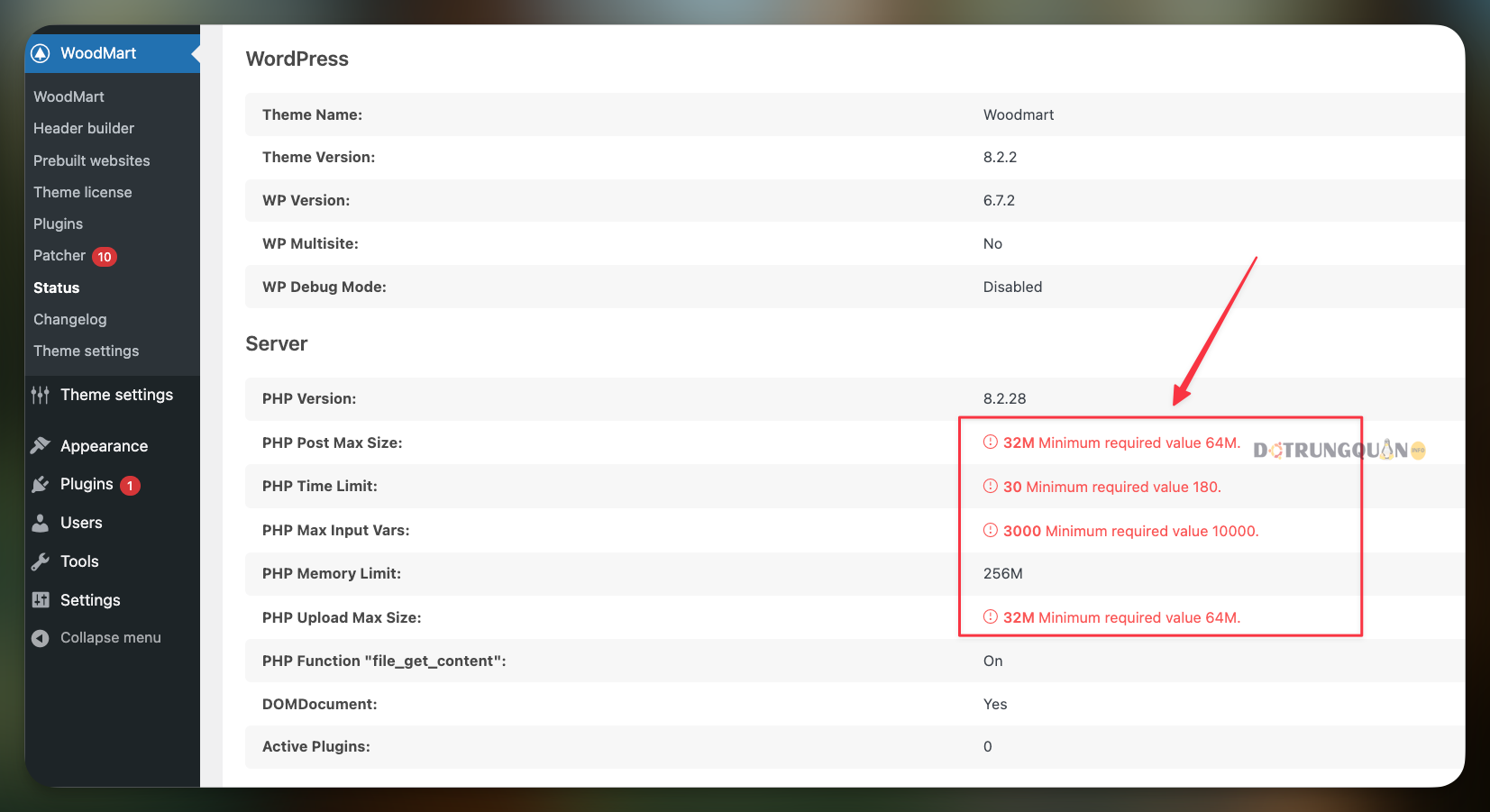
Và trong bài viết này tôi sẽ hướng dẫn tăng 5 giá trị PHP bao gồm:
- PHP Post Max Size:
- PHP Time Limit:
- PHP Max Input Vars:
- PHP Memory Limit:
- PHP Upload Max Size:
Lưu ý: WP_MEMORY_LIMIT có thể được cấu hình trực tiếp trong file wp-config.php để tăng giới hạn bộ nhớ cho WordPress. Các thông số còn lại (PHP Post Max Size, PHP Time Limit, PHP Max Input Vars, PHP Upload Max Size) không thể được thiết lập trực tiếp trong wp-config.php, vì chúng là các thiết lập ở cấp độ PHP/server, không phải WordPress. Nên sẽ cấu hình trong .htaccess
Yêu cầu trước khi chỉnh sửa
- Sao lưu dữ liệu: Luôn sao lưu file wp-config.php trước khi thay đổi.
- Kiểm tra quyền truy cập: Đảm bảo bạn có quyền chỉnh sửa file thông qua FTP (FileZilla), File Manager trong hosting, hoặc SSH.
- Xác định giới hạn server: Liên hệ nhà cung cấp hosting để biết giới hạn tài nguyên (RAM, CPU) nhằm tránh đặt giá trị quá cao gây lỗi.
Các bước tăng các thông số PHP
Bạn hãy thực hiện các bước sau để tăng giá trị PHP tương ứng.
1. Tăng PHP Memory Limit trong wp-config.php
Đầu tiên bạn cần mở file wp-config.php lên và thêm các đoạn bạn muốn tăng. Và bạn lưu ý không phải thêm ở vị trí nào cũng được nhé. WordPress đã mô tả vị trí để các bạn thêm vào cho đúng và không gây lỗi.
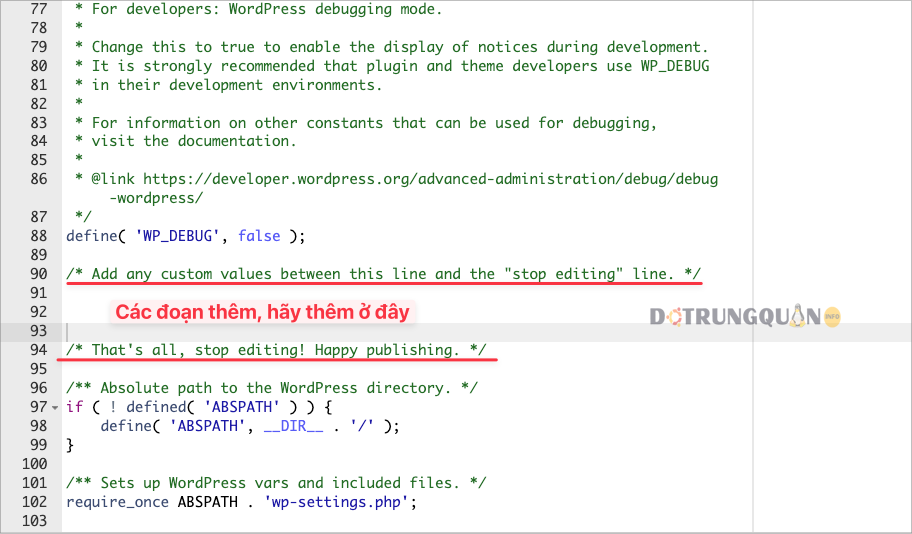
define('WP_MEMORY_LIMIT', '512M');2. Tăng các thông số khác qua .htaccess
File .htaccess cho phép điều chỉnh các thông số PHP nếu hosting hỗ trợ. Thường chỉ có webserver Apache, LiteSpeed, OpenLiteSpeed là hỗ trợ, NGINX thì không hỗ trợ. Đây là cách phổ biến để tăng PHP Post Max Size, PHP Time Limit, PHP Max Input Vars, và PHP Upload Max Size.
Bạn hãy mở file .htaccess và thêm vào cấu hình như sau. Đây là cấu hình mẫu của tôi và bạn có thể sửa lại để sử dụng.
#Cusom php
php_value post_max_size 512M
php_value max_execution_time 300
php_value max_input_vars 10000
php_value upload_max_filesize 512M
Sau khi tăng xong, tôi tải lại trang và kiểm tra kết quả. Các thông số đã được tăng lên theo cấu hình ở trên.
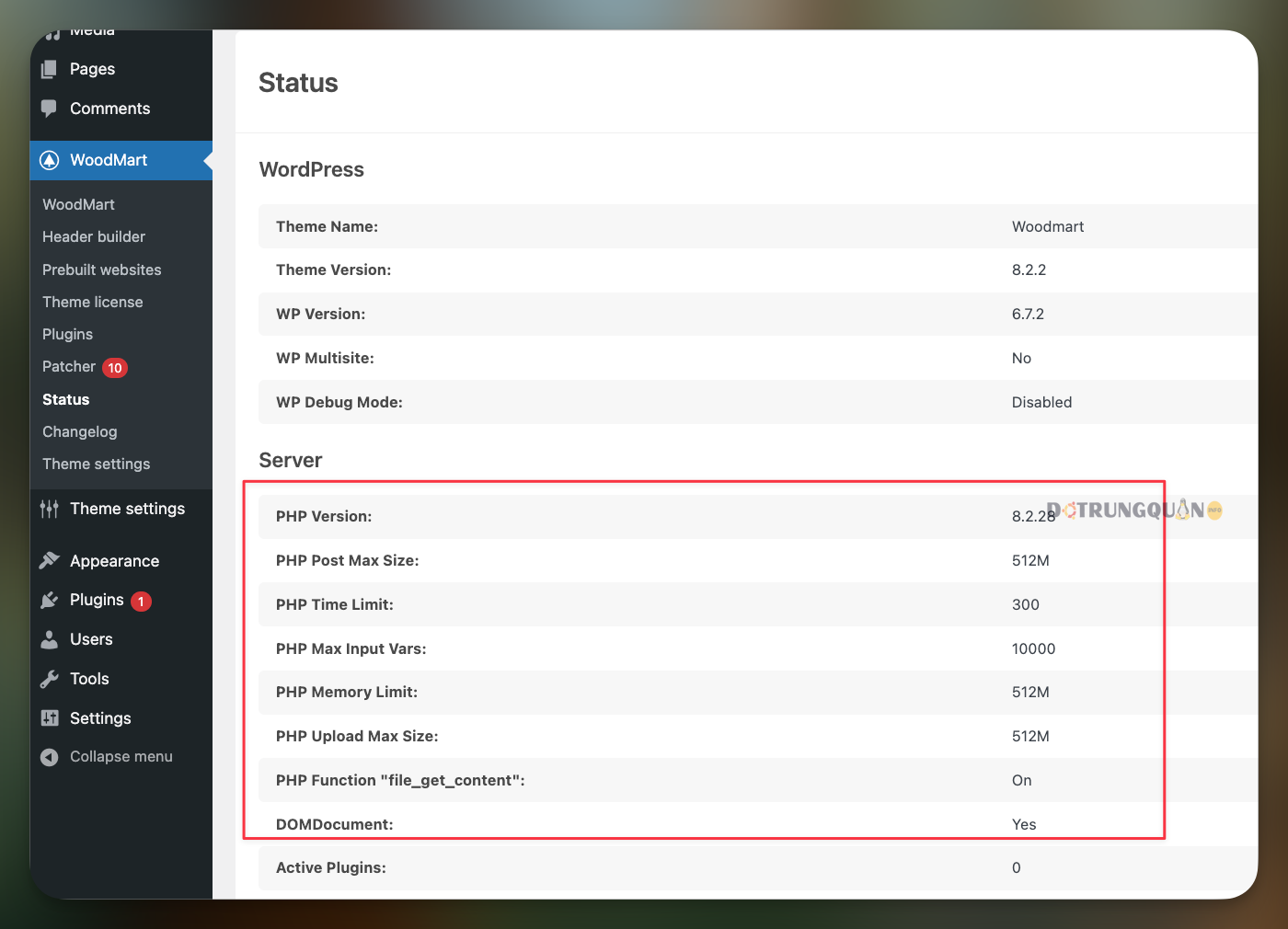
Ngoài ra bạn có thể tạo file info.php trong thư mục gốc WordPress:
<?php phpinfo(); ?>Truy cập yourdomain.com/info.php để kiểm tra các giá trị.
Lưu ý quan trọng
Không phải lúc nào bạn tăng các thông số lên cao ngất ngưỡng nó cũng hoạt động đúng. Bạn nên kiểm tra trước khi thực hiện.
- Kiểm tra giới hạn server: Đừng tăng các giá trị quá cao so với tài nguyên server (RAM, CPU). Ví dụ, nếu server chỉ có 1GB RAM, đặt memory_limit thành 512M cho nhiều trang web có thể gây quá tải.
- Tương thích plugin/theme: Một số plugin hoặc theme yêu cầu các giá trị cao hơn (như WooCommerce hoặc Elementor). Đảm bảo đáp ứng yêu cầu tối thiểu của chúng.
- Lỗi 500 Internal Server Error: Có thể do cú pháp sai trong .htaccess hoặc giá trị không được server hỗ trợ. Kiểm tra lại file hoặc liên hệ hosting.
- Lỗi bộ nhớ: Nếu vẫn gặp lỗi “out of memory”, kiểm tra xem có plugin nào tiêu tốn quá nhiều tài nguyên không (dùng plugin như Query Monitor).
- Không tải được file lớn: Đảm bảo post_max_size luôn lớn hơn hoặc bằng upload_max_filesize.


